Apacheとは?
Apacheは無料で公開されているWebサーバーです。半数のWebサイトがApacheを使って動いています。
Apacheがやっていることって?
Apacheがやっていることはブラウザからメッセージ(getリクエスト、postリクエスト)を受け取り、それに応じてなんらかの応答(ページの表示、301リダイレクト、404エラーなど…)を返します。つまり、リクエストという入力に対してレスポンスという出力を行っているブラックボックスがApacheです。
もう少し、具体的に…
例えば、サーバーにおいてあるhtmlで書かれたWebページにリクエストがあったとします。このとき、Apacheはhtmlを読み込みます。実は、htmlをそのままメッセージとして返信するだけでは通信はできません。メッセージを送信するためにはヘッダ情報が必要です。ヘッダ情報にはステータスコード、サーバー情報、応答日時などが含まれて居ます。このヘッダを付けるのがApacheの主な役目です。他にはPHP、Perlなどのサーバーサイドスクリプトの処理やMysqlとスクリプトの連携なども行ってます。
ApacheをUbuntuにインストール
Apacheはパッケージ管理ソフトで簡単にインストール可能です。Ubuntuならapt-getで簡単にインストールできます。(centosはyum)端末を開いて下記のようにコマンドを入力しましょう。
$ sudo apt-get update
$ sudo apt-get install apache2
Apacheにアクセス

インストールが終わるとApacheは自動で起動します。ブラウザでhttp://localhost/にアクセスしてみましょう。上記のような画面が表示されていれば正常に動いてます。
表示されない場合
もし、Apacheの画面が表示されない場合、下記のコマンドを入力してApacheを起動しなおしてください。restartは起動もかねてます。
$ sudo /etc/init.d/apache2 restart
Apacheの基本的なコマンド
Apacheを起動
$ sudo /etc/init.d/apache2 start
または
$ sudo service apache2 start
Apacheを終了
$ sudo /etc/init.d/apache2 stop
または
$ sudo service apache2 stop
Apacheを再起動
$ sudo /etc/init.d/apache2 restart
または
$ sudo service apache2 restart
Apacheの状態確認
$ sudo /etc/init.d/apache2 status
または
$ sudo service apache2 status
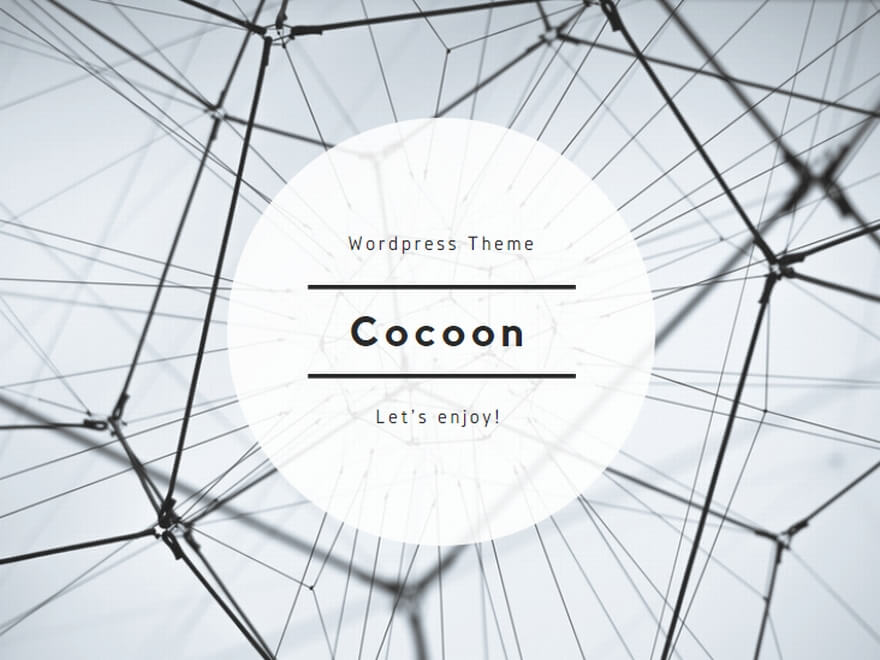
コメント